Als u merkt dat er problemen zijn met uw externe harde schijven, is het gebruikelijk om 'CHKDSK' uit te voeren. 'CHKDSK' verifieert bestandssystemen en herstelt corruptieproblemen. Als er slechte sectoren op de schijf aanwezig zijn, worden deze sectoren gemarkeerd, zodat het systeem niet opnieuw uit die sectoren probeert te lezen, waardoor verdere schade wordt voorkomen. Op deze manier kan CHKDSK worden gebruikt om corruptieproblemen tot op een bepaald niveau te herstellen.Schijf scannen op Fouten
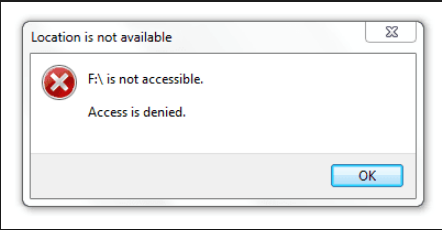
Aan de andere kant, als uw schijf niet correct wordt gedetecteerd, kan het uitvoeren van 'CHKDSK' een fout opleveren 'De schijfcontrole kan niet worden uitgevoerd omdat Windows geen toegang heeft tot de schijf'. Op dit moment kunt u niet doorgaan met 'CHKDSK' om uw schijf te repareren.Repareren windows toegang harde schijf.
In dit artikel bieden we enkele oplossingen om de fout op te lossen, zodat u kunt doorgaan met het repareren van uw schijf met 'CHKDSK'. Lees verder voor meer informatie.
Oplossing 1: Controleer of de harde schijf goed is aangesloten
Als de schijf niet correct op uw systeem is aangesloten, kunt u deze foutmelding krijgen. Zorg er dus voor dat de verbinding veilig is. U kunt ook proberen de schijf op een andere USB-poort aan te sluiten. Dit kan in sommige gevallen helpen het probleem op te lossen.Harde schijf scannen op fouten.
Soms wordt u geadviseerd om een formattering op laag niveau uit te voeren. Maar het kan niet helpen omdat de schijf niet toegankelijk is. Als u de schijf op elk gewenst moment hebt geformatteerd en gegevens bent kwijtgeraakt, dan kunt u bestanden terughalen na laag niveau formaat met behulp van Remo Data Recovery tool


Oplossing 2: Wijzig de stationsletter
Alle harde schijven krijgen een 'stationsletter' toegewezen en elke mismatch of inconsistentie met de letter kan de fout 'De schijfcontrole kan niet worden uitgevoerd omdat Windows geen toegang heeft tot de schijf'. In dit geval wordt het probleem opgelost door de stationsletter van de harde schijf te wijzigen.Geen toegang tot harde schijf windows
Om de stationsletter te wijzigen, kunt u de 'Schijfbeheertool' in Windows gebruiken. Het is een handig hulpmiddel dat kan worden gebruikt om stations te beheren en bewerkingen uit te voeren zoals 'formatteren', 'partities toevoegen of verwijderen', 'stationsletters wijzigen' enz. Om een stationsletter te wijzigen, kunt u de onderstaande stappen volgen.Controleren Harde Schijf.
- Druk op ‘Windows + X’ om de te openen ‘power users menu’
- Kiezen ‘Disk Management’
- In de console Schijfbeheer vindt u een lijst met schijven die aan uw systeem zijn gekoppeld. Selecteer uw externe harde schijf in de lijst en ‘right click’ ben ermee bezig.
- Klik op ‘Change Drive Letter and Paths’
- Klik vervolgens op de ‘letter’ momenteel gekoppeld aan uw schijf en klik ‘Change’
- Selecteer een ‘new drive letter’ uit het vervolgkeuzemenu en klik op ‘Ok’
Nu krijgt uw schijf een nieuwe stationsletter. 'Herstart' uw systeem en probeer 'CHKDSK' opnieuw uit te voeren. Idealiter zou je dat nu moeten kunnen. Als dit niet het geval is, bestaat de mogelijkheid dat uw schijf ernstig beschadigd is en gerepareerd moet worden.Harde schijf controleren met chkdsk.
Maar voordat u doorgaat met repareren, is het raadzaam om er gegevens uit op te halen met behulp van professionele hulpprogramma's voor gegevensherstel, zoals Remo Recover. Het is een prachtig hulpmiddel om data terughalen beschadigde harde schijf of wanneer de schijf ontoegankelijk is.
Deze eenvoudige doe-het-zelf Remo-tool voor gegevensherstel is beschikbaar om te downloaden en kost veel minder dan het naar een gegevensherstelcentrum te sturen voor herstel. Bekijk vandaag nog de gratis proefperiode!